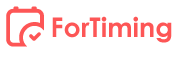Ya es posible gestionar las vacaciones de nuestro equipo en ForTiming. El nuevo comportamiento del módulo de ausencias permite que un responsable de Departamento verifique y autorice las vacaciones de su equipo.
Una de las funcionalidades que se han incluido es la posibilidad de ver, de un solo vistazo, las vacaciones de todo el equipo, de modo que, el responsable puede detectar si existen días en el calendario donde todo el equipo coincide de vacaciones o se deja a la organización sin recursos, etc. Ahora, los responsables de equipos tienen una mayor visibilidad de las ausencias.
Nota: Si en la Organización utilizas otro sistema de gestión de vacaciones, no es necesario que actives esta función y todo funcionará como hasta ahora.
¿Cómo se pone en marcha?
Paso 1 – Cambiar la configuración de la ausencia Vacaciones
Lo primero que deberemos hacer es establecer las vacaciones como un tipo de ausencia supervisado. Para ello, un usuario administrador con permisos de Gestión de ausencias, debe acceder a: Administrar>Organización>Ausencias>Tipos de Ausencias (botón de arriba a la derecha) y acceder al siguiente menú:
Deberemos de activar la opción Requiere supervisión. Al hacerlo, aparece un aviso que nos indica que, para que la supervisión funcione correctamente deberemos de establecer quién supervisa a quien.
Paso 2 – Establecer un supervisor
Existen dos maneras de hacerlo:
1)Establecer un responsable de Departamento.
Desde la sección Administrar>Organización>Departamento elegiremos los Departamento correspondientes y asignaremos un responsable. Es posible que tengamos que modificar la estructura jerárquica establecida, por lo que se ha añadido el campo Dependencia que permite la creación de Subdepartamentos.
2)Establecer un Supervisor de cada usuario.
Desde Administrar>Organización>Personal se puede seleccionar un trabajador y establecer el Supervisor que le corresponde a eligiendolo desde una lista de usuarios.
Paso 3 – Completar los calendarios
Se ha añadido una opción nueva en los calendarios, donde se puede añadir el número de días de vacaciones, la fecha de caducidad de éstas y si son laborables o naturales.
Es importante que todos los calendarios que afecten a algún usuario tengan los días de vacaciones definidos para poder descontar correctamente los días y saber cuántos hay pendientes.
Con estos cambios ya tenemos listo el sistema para que los usuarios puedan solicitar sus vacaciones y sean autorizadas por el supervisor.
Solicitar mis vacaciones
Un usuario puede crear su ausencia del mismo modo que lo hacía hasta ahora, solo tiene que ir al icono de la parte superior derecha de la pantalla principal y seleccionar el menú Gestión de ausencias.
La siguiente pantalla podrá dar de alta las ausencias que, si requieren de autorización, podrán mostrar el icono de diferentes maneras, según si la ausencia se autoriza, está pendiente, o se rechaza. Si es rechazada, el usuario recibirá un email con las explicaciones del supervisor. Del mismo modo, en caso de ser aprobada, el usuario recibirá una notificación.
Validación de ausencias por parte del supervisor.
Mediante la pantalla de gestión de ausencias que encontrará en Administrar>Organización>Ausencias , el supervisor podrá ver a su equipo y cuando seleccione cualquier ausencia supervisada y haga clic con el botón derecho, podrá realizar las siguientes acciones:
Validar: Esto significa que autoriza la ausencia o vacaión en los días solicitados por lo que ese día o días del trabajador aparecerán a todos los efectos como día de vacaiones, con jornada de 0 horas y no será necesario indicar partes de tiempo para ese día o días.
Rechazar: La ausencia se marcará como rechazada y se enviará una notificación al usuario con los motivos.
Cambiar origen al calendario del año anterior. Muy importante, es posible que algunas vacaciones ya disfrutadas correspondan al ejercicio anterior, si es este el caso, el supervisor deberá marcarlas como tales para que no interfieran en el conteo de las vacaciones de este año.